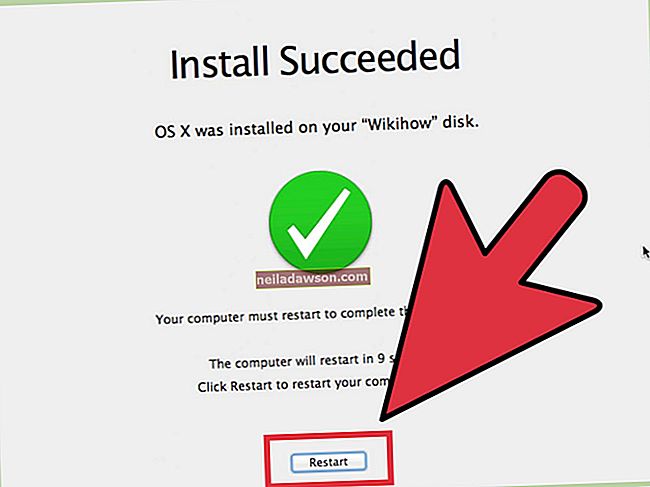Když iPhone zamrzne, je obtížné uskutečňovat hovory, číst e-maily nebo plnit další úkoly související s podnikáním. K vyřešení těchto problémů můžete podniknout několik kroků, od restartování zařízení až po jeho obnovení. Pokud problém není vyřešen, začněte s nejzákladnějšími kroky k řešení problému a pokračujte dalšími kroky.
Restartujte nebo resetujte iPhone
Pokud váš iPhone náhle zamrzne nebo se odmítne probudit ze spánku, můžete tento problém vyřešit restartováním. Stiskněte a podržte tlačítko „Spánek / Probuzení“, dokud se nezobrazí zpráva „slide to power off“. Posunutím šipky vypněte telefon. Zařízení znovu zapněte podržením tlačítka „Spánek / Probuzení“, dokud se nezobrazí ikona Apple. Pokud to problém nevyřeší nebo nemůžete plně nabitý iPhone zapnout, zkuste zařízení resetovat. Současně stiskněte a podržte tlačítka „Spánek / Probuzení“ a „Domů“ po dobu nejméně 10 sekund. V závislosti na původním vydání by se zařízení mělo zapnout nebo přejít na obrazovku „slide to power off“.
Zavřete aplikace
Někdy konkrétní aplikace přestane reagovat a způsobí zamrznutí zařízení. Aplikaci můžete zavřít podržením tlačítka „Spánek / Probuzení“, dokud se neobjeví zpráva „slide to power off“, a následným podržením tlačítka „Domů“ po dobu asi šesti sekund, dokud se aplikace nevypne a znovu se neobjeví domovská obrazovka. Pokud si všimnete, že vaše zařízení při spuštění více aplikací zamrzne, můžete vypnout ty, které nepoužíváte. Dvakrát za sebou rychle stiskněte tlačítko „Domů“. Vaše otevřené aplikace se zobrazí v dolní části obrazovky. Klepněte a podržte otevřenou aplikaci, dokud se v každé aplikaci neobjeví červený kruh se znaménkem mínus. Klepnutím na znaménko minus aplikaci zavřete a poté zavřete řádek dvojitým stisknutím tlačítka „Domů“.
Aktualizujte iOS
Někdy může spuštění předchozích verzí softwaru iOS bránit výkonu vašeho iPhone nebo způsobit jeho zamrznutí, zejména když používáte aplikace určené pro použití s nejnovějším operačním systémem. Kromě toho společnost Apple někdy vydává aktualizace softwaru určené k vyřešení problémů se zamrznutím. Zařízení můžete aktualizovat připojením k počítači, otevřením iTunes a kliknutím na „Aktualizovat“ v souhrnné nabídce zařízení. Před aktualizací přeneste své nákupy a zálohujte svá data. Alternativně, pokud používáte iOS 5 nebo novější, můžete své zařízení aktualizovat stisknutím „Nastavení“, následovaného „Obecnými“, „Aktualizací softwaru“ a „Instalovat nyní“. Tato metoda však trvá mnohem déle než aktualizace zařízení pomocí iTunes.
Obnovte svůj iPhone
Obnova vašeho iPhone je časově náročný proces, který byste měli provést pouze v případě, že váš iPhone stále zamrzá i po vyzkoušení předchozích kroků. Chcete-li obnovit svůj iPhone, připojte jej k počítači pomocí konektoru USB-iPhone, vyberte svůj iPhone v nabídce „Zařízení“ a přejděte na kartu „Souhrn“. Vyberte možnost „Obnovit“ a vytvořte zálohu, pokud jste ji ještě nevytvořili. Po obnovení telefonu můžete obnovit iOS z předchozí zálohy. Pokud po obnovení ze zálohy stále přetrvávají problémy se zařízením, obnovte zařízení a nastavte to jako nové. Tím se zabrání přenosu softwarových chyb ze zálohy a návratu do vašeho zařízení. Stále můžete uchovat většinu svých dat prostřednictvím procesu synchronizace.
Stáhněte si Monitor systému
Aplikace jsou k dispozici v obchodě iTunes, které poskytují informace o výkonu vašeho iPhone, například využití paměti, systémové protokoly a informace o mezipaměti. Monitorováním těchto informací můžete zjistit problematické aplikace nebo určit, že určité nastavení způsobuje zpomalení nebo zamrznutí vašeho zařízení. Některé z těchto aplikací vám navíc umožňují uvolnit systémovou paměť telefonu, což může zlepšit výkon vašeho iPhone a vyřešit určité problémy se zamrznutím.